Aktualisiert December 2025 : Beenden Sie diese Fehlermeldungen und beschleunigen Sie Ihr Computersystem mit unserem Optimierungstool. Laden Sie es über diesen Link hier herunter.
- Laden Sie das Reparaturprogramm hier herunter und installieren Sie es.
- Lassen Sie es Ihren Computer scannen.
- Das Tool wird dann Ihren Computer reparieren.
Wenn du dein aktualisiert hast.
Windows 10
zu Version 1511, OS Build 10586.14, werden Sie feststellen, dass einige Anzeigen für Windows Store Apps unter angezeigt werden.
Empfohlen
im Startmenü. Während es sich nur um einige App-Vorschläge handelt, können Sie sie deaktivieren oder deaktivieren, wenn Sie sie nicht mögen. Diese vorgeschlagenen Einträge werden an der gleichen Stelle angezeigt, an der auch sonst die zuletzt hinzugefügten Anwendungen angezeigt werden. Wenn Sie in letzter Zeit keine Apps hinzugefügt haben, wird Microsoft Ihnen Windows Store Apps vorschlagen
.
Dieser Beitrag zeigt, wie du das deaktivieren oder deaktivieren kannst.
Empfohlene Anzeigen
von Windows Store Apps im Windows 10 Startmenü. Sie können einen bestimmten App-Vorschlag deaktivieren oder alle Vorschläge deaktivieren
.
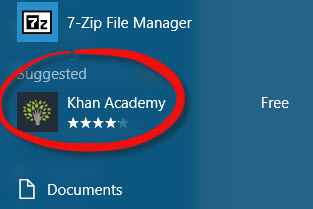
Deaktivieren Sie die empfohlenen Anzeigen für Startmenü-Anwendungen
Wir empfehlen die Verwendung dieses Tools bei verschiedenen PC-Problemen.
Dieses Tool behebt häufige Computerfehler, schützt Sie vor Dateiverlust, Malware, Hardwareausfällen und optimiert Ihren PC für maximale Leistung. Beheben Sie PC-Probleme schnell und verhindern Sie, dass andere mit dieser Software arbeiten:
- Download dieses PC-Reparatur-Tool .
- Klicken Sie auf Scan starten, um Windows-Probleme zu finden, die PC-Probleme verursachen könnten.
- Klicken Sie auf Alle reparieren, um alle Probleme zu beheben.
.
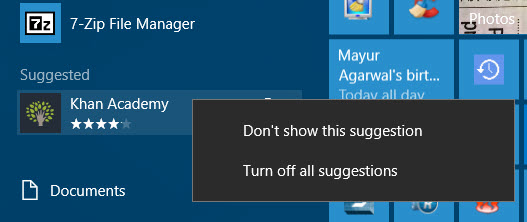
Klicken Sie mit der rechten Maustaste auf die vorgeschlagene App. Sie werden sehen, dass das Kontextmenü Ihnen zwei Optionen anbietet:
- Diesen Vorschlag nicht anzeigen
- Deaktivieren Sie alle Vorschläge
Treffen Sie Ihre Wahl und klicken Sie auf den Eintrag
.
Es gibt einen anderen Weg und zwar über die Einstellungen .
Öffnen Sie das Startmenü > Einstellungen > Personalisierung > Start.
Du wirst eine Einstellung sehen –
Zeigt gelegentlich Vorschläge in Start an.
.
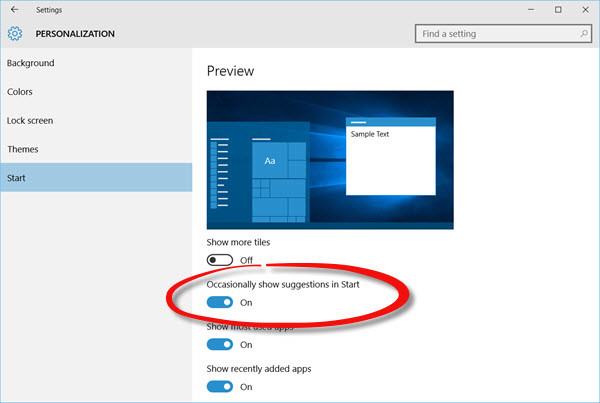
Den Schalter auf stellen.
Off
Position.
Die App-Vorschläge werden nicht mehr angezeigt
.
Ziehen Sie Ihr Startmenü von seinem Rand, um die Lücke zu verringern, die jetzt dadurch entsteht
.
Microsoft hat gesagt, dass sie weiterhin Anzeigen in Apps unter Windows 10 anbieten werden. Darüber hinaus haben sie keine Pläne für Werbung in Windows 10. Start-Contents werden von Microsoft programmiert, um Kunden dabei zu unterstützen, neue Funktionen und Anwendungen zu erlernen und zu entdecken, um ihr Windows 10-Erlebnis zu verbessern; App-Publisher zahlen nicht dafür, sich präsentieren zu lassen
.
Sehen Sie, wie Sie alle Anzeigen in Windows 10 vollständig entfernen können.
EMPFOHLEN: Klicken Sie hier, um Windows-Fehler zu beheben und die Systemleistung zu optimieren
